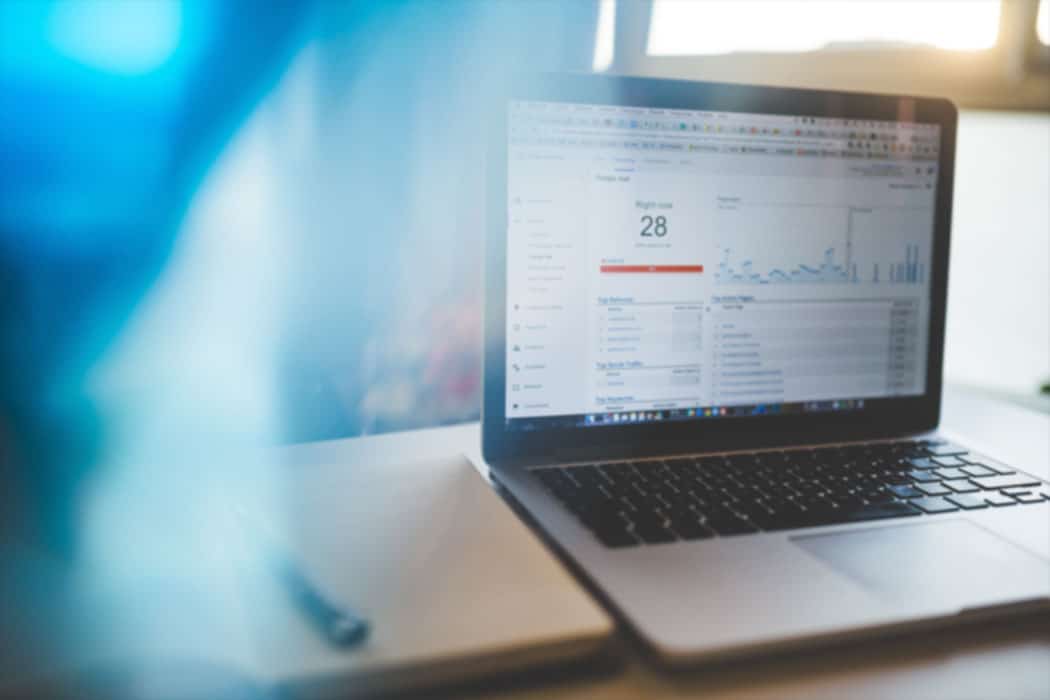Schreibtisch? Welcher Desktop? Hier sind Lösungen für Windows und IBM Lotus Notes die Ihnen helfen, Ihre Symbolkonfigurationen einfacher zu speichern und wiederherzustellen.
Windows
Windows Desktop-Symbol speichern und wiederherstellen hat mir viel Frust mit dem Windows Desktop erspart. Jedes Mal, wenn ich die Auflösung für eine Web- oder Beamer-Präsentation wechselte, wurde der Windows-Desktop durcheinander gebracht. (Windows) Desktop Desktop Icon Save and Restore ermöglicht das Speichern einer Desktop-Konfiguration für jede verwendete Auflösung – ich habe dies nicht mit zusätzlichen Monitoren (erweiterter Windows-Desktop) versucht, gehe aber davon aus, dass es einfach das Layout für die Gesamtauflösung von . speichert 2+ Monitore dann.
Für Lotus Notes kenne ich nur die folgenden beiden Ansätze:
Lotus Notes aus der Box
Aus der Box heraus können Sie nur Ihr gesamtes desktop.dsk/desktop5.dsk/desktop6.ndk/desktop8.ndk sichern (demnächst 😀). Wenn Sie es komprimieren, sparen Sie viel Speicherplatz.
Ein Rollback ist nichts anderes als ein einfaches manuelles Kopieren (und Entpacken) einer Datei bei Bedarf.
Für das Roaming bietet Lotus Notes/Domino eine Roaming-Funktion von Haus aus, die jedoch keine Wiederherstellung zulässt.
Lotus Notes mit panagenda MarvelClient
MarvelClient nur Geschäfte die Icon-Konfiguration der Lotus Notes-Desktop-Datei als XML – das Ergebnis ist eine Datei mit nur wenigen KB im Gegensatz zu den vielen MB, auf die die Desktop-Datei auf der Festplatte anwachsen kann.
In den „alten Tagen“ von Notes 5 würde dies bedeuten, dass ungelesene Markierungen nicht Teil des XML waren – jedoch ab Notes 6 und höher werden ungelesene Markierungen nicht mehr im Notes-Desktop, sondern in jeder Datenbank selbst gespeichert.
Diese XML-Datei kann zum einmaligen Rollback einer Notes-Client-Konfiguration oder sogar zum Roaming verwendet werden – statt mehrere MB zu roamen (auch wenn gezippt), ist eine kleine XML-Datei mit nur wenigen KB (durchschnittlich fünf (5) wenn gezippt) Roaming, wenn ein Roaming-Vorfall auftritt. Die aktuelle Roaming-Lösung in MarvelClient kann eine gesamte Client-Konfiguration mit nicht mehr als 2 MB Netzwerk-Footprint und Netzwerk-Traffic sichern, zurücksetzen und roamen, die standardmäßig die folgenden Dateien enthält: alle ID-Dateien, notes.ini, lokale „names.nsf“ (als 1: 1 Zip, um sicherzustellen, dass die eindeutigen IDs des Dokuments und die Replikat-ID unverändert bleiben), alle Lesezeichen und Desktopsymbole (beide als XML).
Wir sind derzeit dabei, eine erweiterte Backup-, Rollback- und Roaming-Lösung zu konzipieren, bei der beliebige Kombinationen von Quelldateien und Zielverzeichnissen und/oder Datenbanken frei spezifiziert werden können – dazu später mehr.
Wenn Sie einen anderen Backup-, Wiederherstellungs-/Rollback- oder Roaming-Ansatz verwenden, warum teilen Sie hier nicht einige Details mit?